Fitur Undangan Instan memungkinkan pengguna Discord untuk dengan mudah mengumpulkan teman-teman mereka di server mereka. Anda akan menemukan fitur ini sangat membantu dalam situasi yang berbeda.

Mungkin Anda ingin menyerbu penjara bawah tanah tertentu di World of Warcraft dengan 10 teman WoW Anda? Mungkin Anda hanya ingin menyerbu Area 51 dan membutuhkan tempat untuk membuat semua rencana Anda? Dengan fitur Undangan Instan di Discord, Anda dapat melakukannya dalam waktu singkat.
Artikel ini akan menunjukkan kepada Anda bagaimana Anda dapat menggunakan fitur ini.
Perselisihan 101: Fitur Undangan Instan
Seperti disebutkan di atas, fitur Undangan Instan memungkinkan Anda menambahkan teman Discord ke server Anda. Untuk lebih spesifik, ini memungkinkan Anda mengirimi mereka undangan yang dapat mereka terima atau tolak.
Meskipun menggunakan fitur ini cukup mudah, kami akan menunjukkan kepada Anda apa yang dapat Anda lakukan untuk membuatnya lebih mudah.
Mengirim Undangan
Untuk mengundang teman Discord untuk bergabung dengan server Anda, Anda harus melakukan hal berikut:
- Buka server Discord Anda yang ingin Anda undang teman Anda.
- Klik ikon Undangan Instan di samping nama saluran Anda.
- Itu akan membawa Anda ke Panel Undangan Instan tempat Anda dapat mengirim undangan.
Panel Undang berisi tautan dan tombol undangan. Tautan ini dapat digunakan untuk mengundang teman Discord Anda ke server khusus tersebut. Dengan kata lain, Anda tidak dapat mengundang mereka ke semua server Anda menggunakan tautan yang sama. Untuk mengundang teman Discord menggunakan tautan ini, cukup salin dan kirimkan ke DM teman Anda.
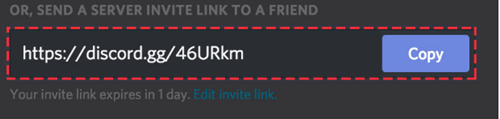
Jika Anda belum men-tweak pengaturan awal, tautan ini akan tersedia selama 24 jam. Itu berarti bahwa teman-teman yang menerima tautan ini suatu hari nanti akan menanggapi undangan tersebut. Jika mereka tidak mengklik tautan undangan sebelum kedaluwarsa, itu sama saja dengan menolaknya. Anda dapat mengirimi mereka yang baru setelah jangka waktu tersebut berlalu.
Selain tautan undangan, Anda akan melihat beberapa tombol Undang di samping beberapa teman Perselisihan Anda. Teman yang ditampilkan adalah teman yang paling sering Anda ajak mengobrol.

Cukup klik tombol Undang di sebelah teman yang ingin Anda undang. Mereka akan segera menerima undangan untuk bergabung dengan server Anda.
Gunakan bilah pencarian di atas untuk menemukan Discordian lain yang tidak ditampilkan di kotak Undang Panel.
CATATAN: Anda juga dapat menggunakan pintasan untuk mengirim undangan ke teman Discord Anda. Cukup klik kanan ikon mereka dan pilih Undang ke Server. Ini akan membuka serangkaian opsi lain dari mana Anda harus memilih server yang sesuai. Anda dapat melakukan ini dari mana saja di Discord. Jika Anda tidak melihat server yang Anda inginkan, Anda harus mengaktifkan opsi Buat Izin Undangan Instan untuk peran Anda di server tersebut.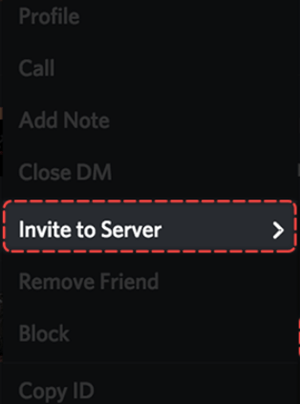
Mengedit Tautan Undangan
Seperti yang kami sebutkan secara singkat di atas, jika Anda belum pernah menyesuaikan pengaturan Undangan Tautan, mereka akan memiliki nilai default untuk semua fiturnya. Menyesuaikan setelan ini akan memberi Anda lebih banyak kontrol atas undangan yang Anda kirimkan.
Untuk mengakses Panel Edit Undangan, cukup klik opsi Edit Tautan Undangan. Anda akan menemukannya di bagian bawah kotak Undang Panel.
Bagian di bawah menjelaskan semua fitur yang dapat Anda sesuaikan.
Kedaluwarsa Setelah
Seperti namanya, fitur ini memungkinkan Anda mengatur durasi undangan. Nilai standarnya adalah 24 jam.
Anda dapat memilih antara 24 jam, 12 jam, 6 jam, satu jam, dan 30 menit. Jadi, jika Anda memilih 12 jam, teman Discord Anda akan memiliki banyak waktu untuk mengklik tautan tersebut sebelum kedaluwarsa.
Penggunaan Maks
Fitur Max Uses memungkinkan Anda mengatur berapa kali tautan undangan Anda dapat diklik. Jumlah maksimum yang dapat Anda pilih untuk fitur ini adalah 100 penggunaan. Anda juga dapat mengatur fitur ini agar tidak memiliki batasan sama sekali.
Pilihan Anda yang lain adalah 50, 25, 10, 5, dan 1.
Keanggotaan Sementara
Fitur Keanggotaan Sementara terletak di bawah dua fitur sebelumnya. Jika Anda mengaktifkan opsi ini, anggota yang baru saja bergabung dengan server Anda akan secara otomatis ditendang saat mereka memutuskan hubungan. Ini hanya berlaku jika anggota tersebut tidak memiliki peran yang ditetapkan untuk mereka.
Membuat Undangan Permanen
Anda dapat membuat Tautan Undangan yang bertahan selamanya jika Anda menggunakan fitur yang disebutkan di atas dengan benar. Ini adalah trik Perselisihan yang cukup bagus yang dapat Anda gunakan untuk menghindari kekhawatiran tentang durasi tautan.
Berikut cara mengatur fitur Anda untuk membuat undangan permanen:
- Kedaluwarsa Setelah harus diatur ke Tidak Pernah.
- Penggunaan Maks harus diatur ke Tanpa Batas.
- Nonaktifkan Keanggotaan Sementara (opsional).
Pengaturan tersebut akan membuat tautan undangan yang memiliki kegunaan tak terbatas.
Untuk menyimpan semuanya, Anda harus mengeklik Hasilkan Tautan Baru di bagian bawah Panel Edit.
CATATAN: Untuk menghindari tamu yang tidak direncanakan di server Anda, Anda harus sangat berhati-hati kepada siapa Anda mengirim tautan undangan. Anda perlu menyadari bahwa siapa pun dapat masuk ke server Anda jika mereka memiliki tautan yang tepat.
Kumpulkan Teman Anda di Discord
Semoga artikel ini membantu Anda memahami fitur Undangan Instan dan cara menggunakannya. Anda sekarang dapat dengan mudah mengundang semua teman Anda dan mengumpulkan mereka di server Discord Anda.
Berapa banyak teman Discord yang Anda rencanakan untuk diundang ke server Anda? Apakah Anda harus mengubah beberapa pengaturan awal untuk memungkinkannya? Beri tahu kami di komentar di bawah.




